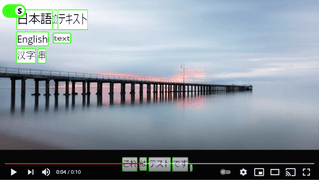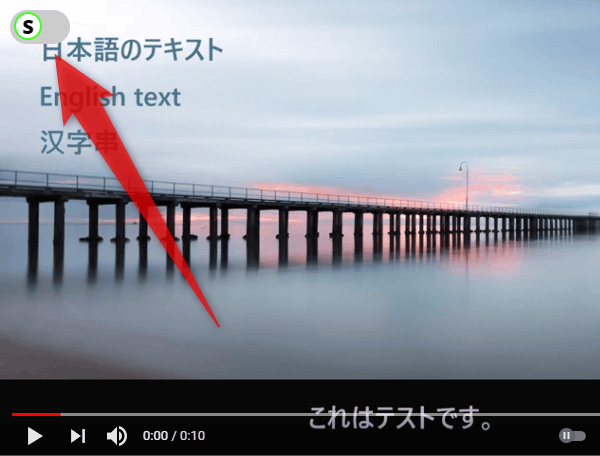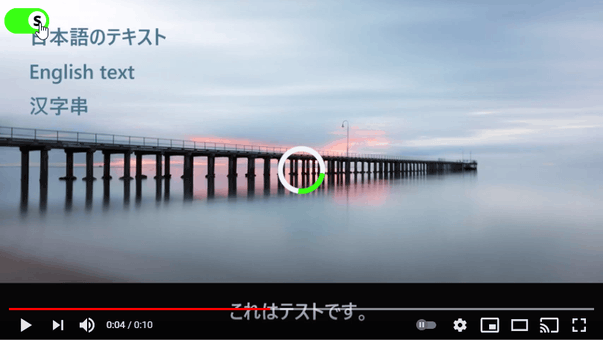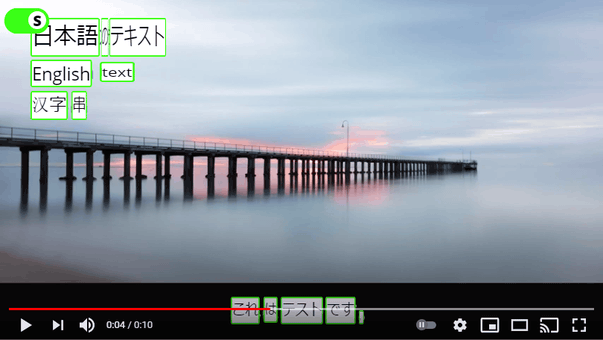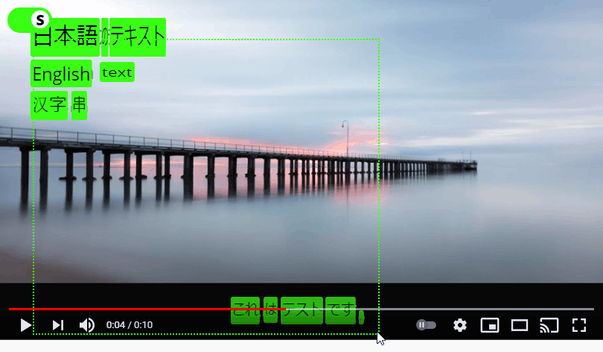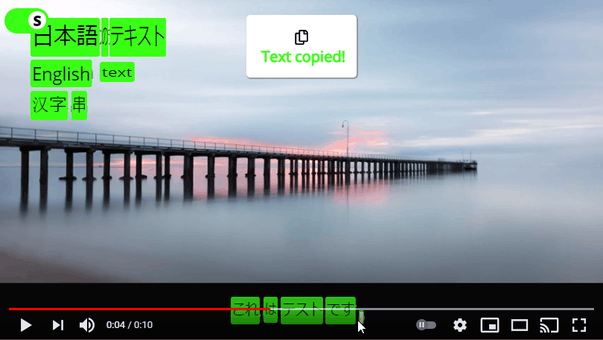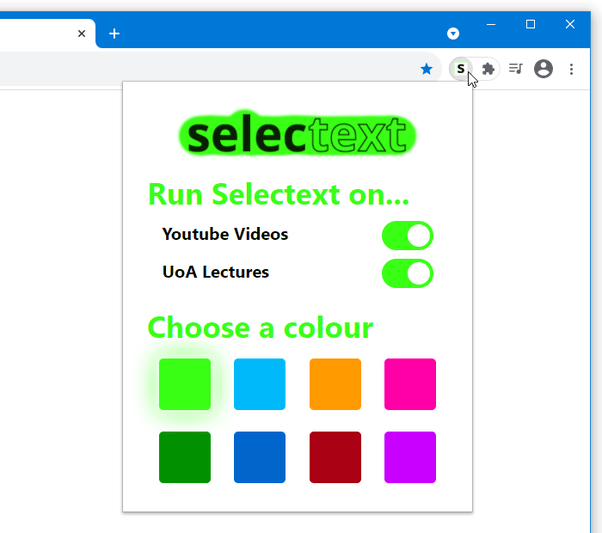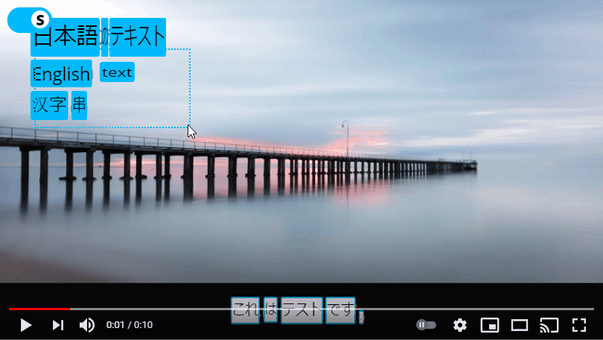YouTube 動画内の文字列を、マウスドラッグで選択&コピーできるようにする!「Selectext」。
Selectext
Selectext
YouTube 動画内の文字列を、マウスドラッグで選択してコピー可能にする Chrome & Firefox 拡張機能。
YouTube の動画内に映っている文字列を、OCR でテキスト化してそのまま選択&コピー できるようにしてくれます。
「Selectext」は、YouTube 上で使うことができる OCR ツールです。
動画内に映っている文字列を OCR でテキスト化し※1、そのままマウスドラッグで選択&コピー できるようにする動画専用の OCR ツールです。
1
字幕としてオーバーレイされるテキストは、処理の対象外となるので注意。
- コピーしたい文字列が表示されている場面で一時停止
- 専用のトグルをクリックする
OCR 処理の際に少々時間がかかりますが、コピーしたいテキストが大量に表示されている場合、大いに役立つと思います。
普段、動画内の文字列を目視でコピペしたりしている人におすすめです。
尚、日本語 / 英語 / 中国語 を含む 50 種類以上の言語に対応しているようです。
使い方は以下のとおり。
- まず、「Selectext」をインストールします。
- YouTube にアクセスし、テキストのコピーを行いたい動画を開きます。
- コピーしたいテキストが表示されたら、動画を一時停止します。
- 画面左上に「S」と書かれたトグルが表示されるので※2、これをクリックして ON にします。
2
このトグルは、動画を一時停止している時のみ表示される。
ちなみに、マウスドラッグで移動させることも可能。 - 動画内に映っている文字列の OCR 処理が実行されます。 ケースバイケースですが、時間がかかる場合もあるので少々待ちます。
- 少し待つと、画面内に映っている文字列が選択可能な状態になって表示されます。
あとは、コピーしたいテキストをマウスドラッグで選択すれば OK です。
選択状態にしたテキストが、自動でクリップボード内にコピーされます。
語句ごとに改行が入る感じ...
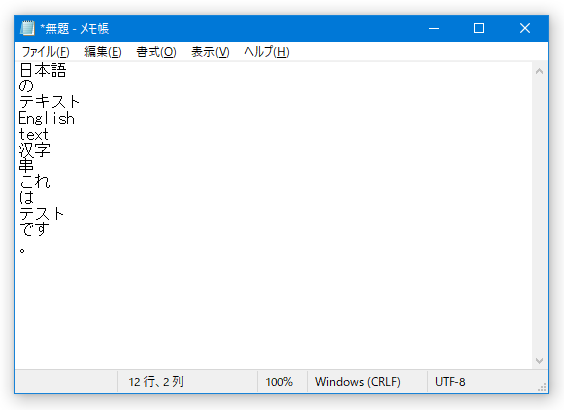
- テキストのコピーが終わったら、一時停止状態は解除して OK です。
(テキストの表示が元に戻ります) - その他、ツールバーボタンをクリックすることにより、機能の ON / OFF やハイライト色を変更することもできたりします。
| Selectext TOPへ |
アップデートなど
おすすめフリーソフト
スポンサードリンク